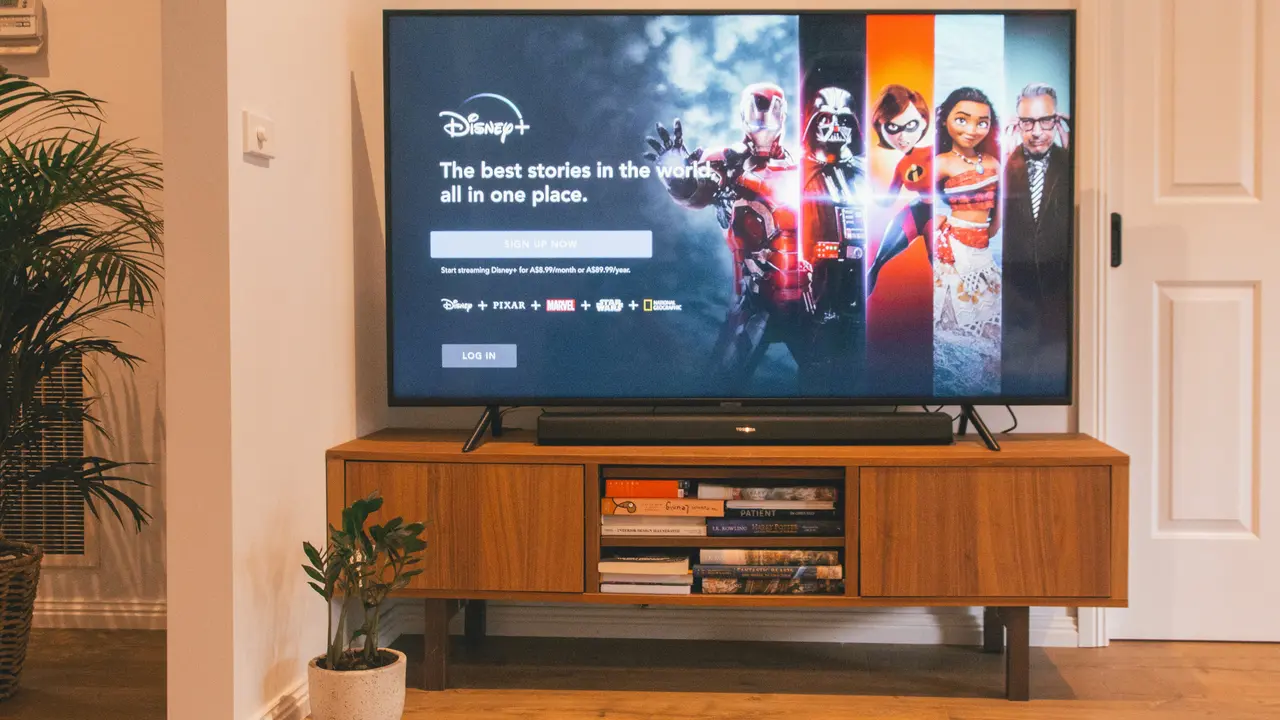Hai appena comprato una TV Samsung e ti sei imbattuto in fastidiose scritte sullo schermo? Non temere, in questo articolo ti spiegherò come eliminare le scritte da TV Samsung in pochi passi! Scoprirai soluzioni semplici ed efficaci che ti aiuteranno a goderti la tua esperienza visiva senza distrazioni. Continua a leggere per svelare i segreti di una visualizzazione impeccabile!
In qualità di Affiliato Amazon ricevo un guadagno dagli acquisti idonei.
Come eliminare le scritte da TV Samsung: contesti comuni
Identificare il problema
Prima di poter capire come eliminare le scritte da TV Samsung, è fondamentale identificare il contesto in cui queste appaiono. Le scritte possono derivare da diverse fonti, tra cui:
- Scritte informative del sistema operativo
- Messaggi legati ai sottotitoli
- Opzioni di accessibilità come i racconti
- Messaggi di errore o avvisi di aggiornamento
Controllo delle impostazioni di visualizzazione
Un primo passo utile per risolvere il problema è controllare le impostazioni di visualizzazione. Vai nel menu delle impostazioni e cerca la sezione dedicata alla visualizzazione. Qui potresti trovare opzioni per disattivare le scritte che non desideri vedere.
Disabilitare i sottotitoli e le descrizioni
Come disattivare i sottotitoli
Se ti stai chiedendo come eliminare le scritte da TV Samsung in relazione ai sottotitoli, segui questi semplici passaggi:
- Accedi al menu delle impostazioni della TV.
- Cerca la sezione “Accessibilità”.
- Trova l’opzione “Sottotitoli” e disattivala.
Disattivare le descrizioni vocali
Se la tua TV Samsung ha attivato le descrizioni vocali, puoi facilmente eliminarle seguendo questi passi:
- Ritorna al menu delle impostazioni.
- Seleziona “Accessibilità” e poi “Descrizioni.”
- Disattiva l’opzione per le descrizioni.
In qualità di Affiliato Amazon ricevo un guadagno dagli acquisti idonei.
Eliminare messaggi e avvisi fastidiosi
Come gestire gli avvisi di aggiornamento
Se la tua TV Samsung mostra frequentemente messaggi di aggiornamento, potresti voler disabilitare le notifiche automatiche. Ecco come:
- Vai nelle impostazioni del sistema.
- Seleziona “Aggiornamenti software”.
- Disabilita l’opzione per gli aggiornamenti automatici.
Possibili messaggi di errore
In caso di messaggi di errore, è importante comprendere la causa del problema. Verifica che tutti i cavi siano collegati correttamente e che la tua connessione internet sia stabile. Se persistono, considera di ripristinare le impostazioni di fabbrica della TV.
Soluzioni avanzate per eliminare le scritte da TV Samsung
Ripristino delle impostazioni di fabbrica
Se tutte le soluzioni precedenti non funzionano, potresti considerare un ripristino delle impostazioni di fabbrica. Questo eliminerà eventuali impostazioni personalizzate, ma potrà risolvere il problema delle scritte fastidiose:
- Accedi al menu delle impostazioni.
- Seleziona “Supporto” e poi “Auto Diagnosi”.
- Scegli “Ripristina”.
- Segui le istruzioni a schermo per completare il processo.
Contattare il supporto tecnico
Se non riesci a risolvere il problema da solo, considera di contattare il supporto tecnico Samsung. Gli esperti possono fornire assistenza diretta e aiutarti a gestire situazioni più complesse legate alle scritte sulla tua TV.
Come prevenire in futuro le scritte sulla TV Samsung
Controllo regolare delle impostazioni
Per evitare che le scritte ritornino, è consigliabile effettuare controlli regolari sulle impostazioni della tua TV Samsung. In questo modo, puoi assicurarti di non attivare accidentalmente opzioni non desiderate.
Mantenere il firmware aggiornato
Tenere aggiornato il firmware della TV è fondamentale per il funzionamento corretto. Assicurati di eseguire aggiornamenti regolari, poiché potrebbero includere fix per bug che provocano scritte inutili.
Conclusione
In questo articolo abbiamo esplorato diverse strategie su come eliminare le scritte da TV Samsung. Dall’adeguata gestione dei sottotitoli e delle descrizioni, alla risoluzione di messaggi di errore e alla possibilità di ripristinare le impostazioni di fabbrica, ora hai a disposizione diversi metodi per goderti un’esperienza visiva priva di distrazioni. Se questo articolo ti è stato utile, condividilo con amici e familiari e non dimenticare di dare un’occhiata ad altri contenuti sul nostro blog per ulteriori suggerimenti utili!
In qualità di Affiliato Amazon ricevo un guadagno dagli acquisti idonei.
Articoli recenti su Tv Samsung
- Scopri Come Trasformare Registrazione TV Samsung in MP3!
- Scopri come attivare HbbTV su TV Samsung in pochi passi!
- Scopri Come Vedere iPhone su Smart TV Samsung in Pochi Passi!
- Scopri come smontare una TV Samsung in pochi semplici passi!
- Scopri Come Cancellare un’App da Samsung Smart TV Facile e Veloce!
Link utili per Tv Samsung
- Guida ai migliori TV Samsung 2025 – HDblog
- Catalogo ufficiale TV Samsung – Samsung Italia
- Recensioni TV Samsung QLED e Neo QLED – Tom’s Hardware
- Come scegliere una Smart TV Samsung – Wired Italia
- Supporto TV Samsung – Samsung Italia